Inserir um modelo em um Layout de fábrica
A biblioteca de Recursos de fábrica não contêm todos os componentes necessários para uma montagem do Layout de fábrica. Por exemplo, componentes que não são usados com frequência não são publicados na biblioteca. Para estas situações, é possível adicionar um modelo diretamente ao layout.
 Na faixa de opções, clique na
guia Factory
Na faixa de opções, clique na
guia Factory
 painel Recursos de fábrica
painel Recursos de fábrica
 Inserir modelo
.
Inserir modelo
. - Se você estiver trabalhando com o Autodesk Vault, clique na
 guia Factory
guia Factory
 painel Componentes do Factory
painel Componentes do Factory
 Inserir modelo a partir do Vault
. Nota: Esta opção está disponível apenas quando o cliente Vault está instalado.
Inserir modelo a partir do Vault
. Nota: Esta opção está disponível apenas quando o cliente Vault está instalado. - Na caixa de diálogo Inserir modelo, navegue até o local da pasta, selecione o arquivo que deseja inserir no layout e selecione Abrir.
- Arraste o componente selecionado até o local desejado no layout e pressione o botão esquerdo do mouse para inserir o componente. O componente é exibido dentro de uma caixa delimitadora. Os lados da caixa delimitadora são paralelos aos planos de origem do componente. O ponto de inserção é o canto da caixa delimitadora que se alinha ao sistema de coordenadas de origem.
Ao localizar o componente na montagem do Layout de fábrica, é possível efetuar o snap no seguinte:
- Grades Arraste o componente até a interseção de duas linhas de grade no piso de fábrica e selecione uma vez usando o botão esquerdo do mouse. O tipo de snap Snap à grade deve estar ativado para permitir o snap à grade.
- Esboço Arraste o componente até uma entidade de esboço no layout e selecione uma vez usando o botão esquerdo do mouse. Pode ser efetuado snap de componentes a extremidades, pontos centrais e ao longo de uma entidade. O Tipo de snap Snap ao esboço deve estar ativado para permitir o snap ao esboço.
- Superfície Arraste o componente até a superfície de um recurso existente e selecione uma vez usando o botão esquerdo do mouse. Um exemplo para o uso desta opção inclui inserir uma cesta na parte superior de uma paleta ou um torno no topo da banca de trabalho. O tipo de snap Snap à grade deve estar ativado para permitir o snap à grade.
- Vértice ou aresta Arraste o componente para o vértice ou aresta de um recurso existente e selecione uma vez usando o botão esquerdo do mouse. O tipo de snapSnap ao vértice ou aresta tipo de snap deve estar ativado para permitir o snap ao vértice ou aresta.
- Sobreposição DWG Arraste o componente até uma entidade 2D na sobreposição do desenho e selecione uma vez usando o botão esquerdo do mouse. Pode ser efetuado snap de componentes a extremidades, pontos centrais e ao longo de uma entidade. O Tipo de snap Snap à sobreposição de DWG deve estar ativado para permitir o snap da sobreposição.
- Point Cloud Arraste o componente até um ponto único em uma nuvem de pontos e selecione uma vez usando o botão esquerdo do mouse. O tipo de snap Snap à nuvem de pontos deve estar ativado para permitir o snap da nuvem de ponto.
- O componente é posicionado em uma orientação padrão no plano XY. Para ajustar a orientação, selecione as opções
 ou
ou  da minibarra de ferramentas.
da minibarra de ferramentas. 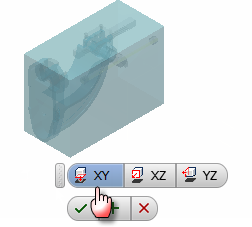
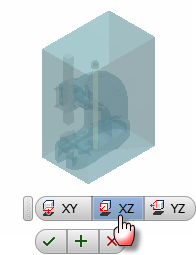
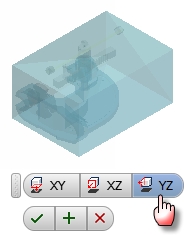
- Clique no botão OK
 para posicionar o componente ou no botão Cancelar
para posicionar o componente ou no botão Cancelar  para cancelar o posicionamento. Ao clicar no botão Aplicar
para cancelar o posicionamento. Ao clicar no botão Aplicar  , é possível inserir múltiplas instâncias do modelo sem sair do comando.
, é possível inserir múltiplas instâncias do modelo sem sair do comando. - Utilize a ferramenta Realocar para mover ou girar o modelo e, a seguir, pressione Enter para sair do comando ou continuar com a inserção de cópias do modelo.
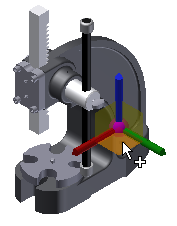 Dica: Para evitar que o comando Reposicionar seja iniciado automaticamente após a inserção de um recurso ou de um modelo no layout, desmarque a caixa de seleção Iniciar o comando Reposicionar após inserção do componente na guia Recursos da caixa de diálogo Opções do Factory.
Dica: Para evitar que o comando Reposicionar seja iniciado automaticamente após a inserção de um recurso ou de um modelo no layout, desmarque a caixa de seleção Iniciar o comando Reposicionar após inserção do componente na guia Recursos da caixa de diálogo Opções do Factory.
Trabalhar com modelos de outros sistemas de CAD
É possível importar modelos em formatos neutros e no formato de arquivo nativo a partir de diversos sistemas de CAD. O Inventor converte os dados da geometria do modelo e cria um arquivo do Inventor. Consulte o tópico da ajuda "Peças de outros sistemas CAD" para obter mais informações sobre as opções para a importação de cada tipo de arquivo.
Escolher a opção para importar o modelo como superfícies ou sólidos
Na maioria dos modelos, você pode escolher se deseja importar como sólidos ou superfícies. A escolha da melhor opção depende do tipo de modelo e da maneira como você planeja usá-lo.
A opção Superfície composta converte cada face do modelo de forma independente e as reúne em um único grupo de superfícies. Essa é a opção de configuração padrão, pois pode ignorar problemas como falta de faces e folgas entre as arestas. Poderá ser mais fácil trabalhar com uma superfície composta se você não tiver que fazer alterações, como a adição de furos.
A opção Modelo sólido também verifica as arestas de cada face durante a conversão. Se as arestas de faces adjacentes se tocarem, as arestas serão unidas. Se todas as arestas do grupo de faces puderem ser unidas para circundar um volume, o resultado será um sólido. Se houver folgas ou faces faltando, o resultado será um conjunto de faces e superfícies compostas. Se o modelo original for uma montagem, pode haver uma combinação de sólidos e superfícies. É mais fácil trabalhar com um modelo sólido se você precisar alterar o recurso ou a aparência.
Para modelos de montagem, você também pode optar por importar o modelo como um sólido de vários corpos ou como uma montagem com componentes individuais. Se você importar o modelo como uma montagem, será criado um arquivo de peça para cada peça na montagem original. O gerenciamento de arquivos é bem mais simples com uma peça com vários corpos, mas não é possível mover nada. Para um recurso de fábrica, como uma mesa giratória, é preciso importar o modelo como uma montagem exibida em uma posição diferente.
Este modelo do soprador foi importado como um sólido de vários corpos. Como o cotovelo do exaustor é um sólido separado, você poderá excluí-lo se precisar de uma peça diferente. Também é possível desativar a visibilidade das tampas para exibir os componentes internos.
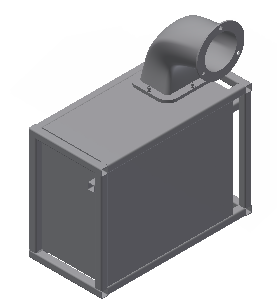
Alterar a aparência de modelos
Modelos de sólidos importados utilizam o material genérico padrão e a cor padrão. Além das propriedades físicas, cada material também tem uma cor e textura. Se você alterar o material, a aparência também será atualizada. Você também pode substituir a aparência de um material.
- Uma peça pode só pode ter um material. Para alterar o material da peça, selecione um Material da lista na Barra de ferramentas de acesso rápido.
- Para alterar a aparência de uma peça sólida, selecione uma Aparência da lista na Barra de ferramentas de acesso rápido.
- Se a peça possui múltiplos corpos sólidos, é possível alterar a aparência de cada sólido separadamente. Selecione um ou mais sólidos na janela e selecione uma Aparência da lista na Barra de ferramentas de acesso rápido.
- São necessárias duas etapas para alterar a aparência de uma peça de superfície:
- Clique com o botão direito do mouse na superfície no navegador e desmarque a configuração Translúcido.
- Clique com o botão direito do mouse novamente na superfície no navegador e selecione Propriedades. Selecione uma Aparência da lista Aparência da operação.
Como inserir um arquivo do Revit?
Os arquivos do Revit contêm um modelo 3D de uma construção. Além de elementos arquitetônicos, como paredes, portas e colunas, o modelo pode incluir HVAC, encanamento e outros sistemas.
Há duas configurações que controlam como o modelo do Revit é inserido. A Vista 3D define a orientação de construção e quais componentes do modelo do Revit são visíveis. As opções Importar como definem como a geometria do Revit é convertida. A opção Operação composta única combina todas as geometrias do Revit em uma única operação de superfície. A opção Peça com vários corpos cria um sólido separado para cada componente do Revit.
- Clique no ícone Inserir modelo e navegue para a pasta. Em seguida, selecione o arquivo e clique em Abrir. O Inventor carrega os dados do arquivo do Revit e depois exibe a caixa de diálogo Inserir vistas.
- Selecione uma vista da lista de Vistas 3D para exibir a visualização. Cada arquivo do Revit tem o valor padrão de vistas {3D}, e alguns arquivos do Revit têm múltiplas vistas 3D. Uma vista 3D deve ser selecionada para inserir o arquivo do Revit.
- Clique na seta suspensa de Importar como e selecione Operação composta única ou Peça com vários corpos. A opção Operação composta única insere o arquivo de forma mais rápida, mas a opção de Peça com vários corpos torna mais fácil alterar a aparência do modelo importado.
- Clique em OK e insira o modelo usando as opções de Snap e a ferramenta de Reposicionar.